
如何换提示音苹果手机 如何更改iPhone手机的短信提示音
发布时间:2023-09-07 17:33:20 来源:三公子游戏网
如何换提示音苹果手机,在日常生活中,我们经常使用手机来与他人保持联系,而作为苹果手机用户,我们对于手机的个性化设置也格外重视。其中更改手机的短信提示音就是一项常见的需求。在iPhone手机上,更换短信提示音的方法并不复杂,只需要简单的几步操作就可以实现。今天我们就来详细讲解如何更改iPhone手机的短信提示音,让你的手机成为与众不同的个性化工具。无论你是想要寻找一种别具一格的提示音,还是想要将手机的声音调整为最舒适的状态,本文都将为你提供详细的操作步骤和注意事项。让我们开始吧!
如何更改iPhone手机的短信提示音
方法如下:
1.手机屏幕点击【设置】按键;
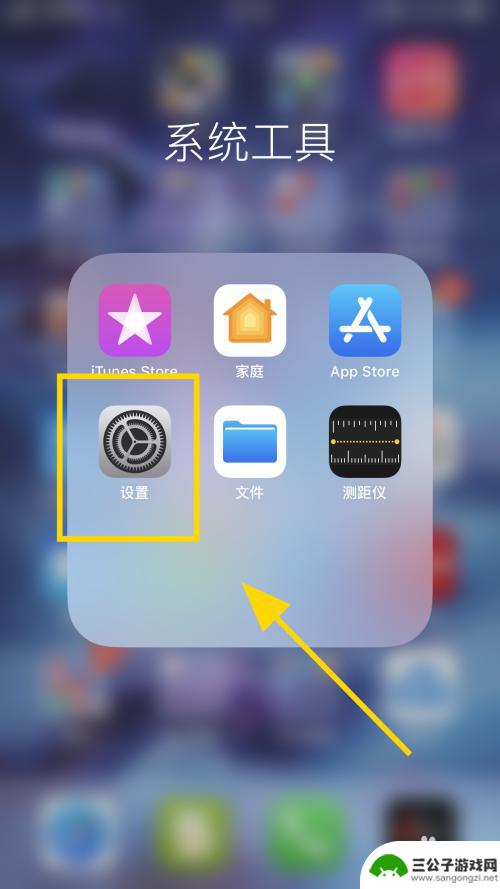
2.进入设置,点击【声音与触感】按键;

3.进入声音与触感,点击【短信铃声】功能;
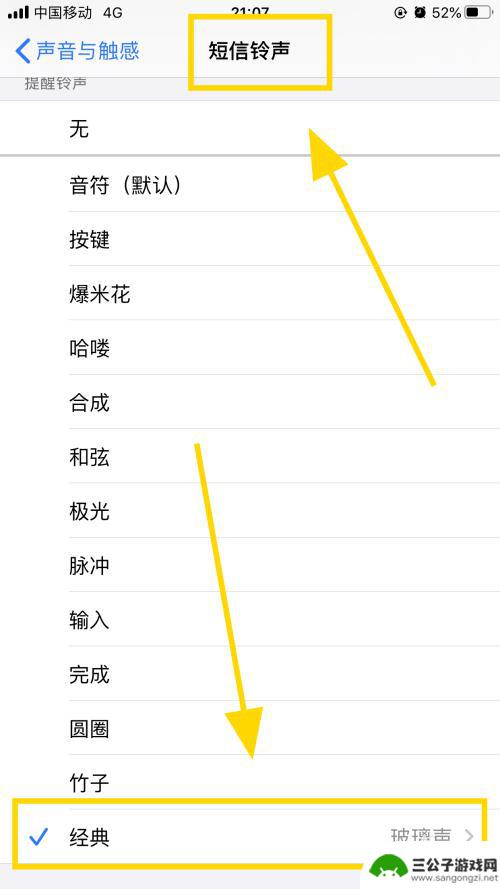
4.在短信铃声点击中,点击【经典】按键;
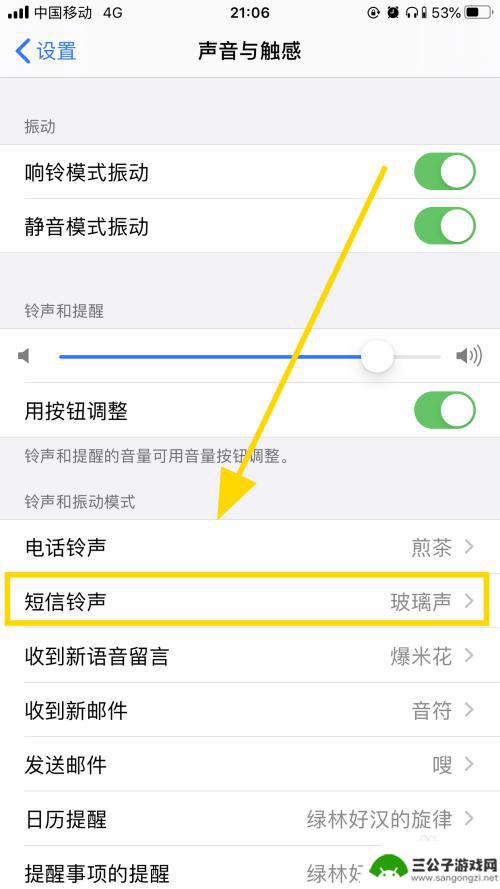
5.在经典页面,选择并点击自己需要的【短信】提示铃声,设置完毕;
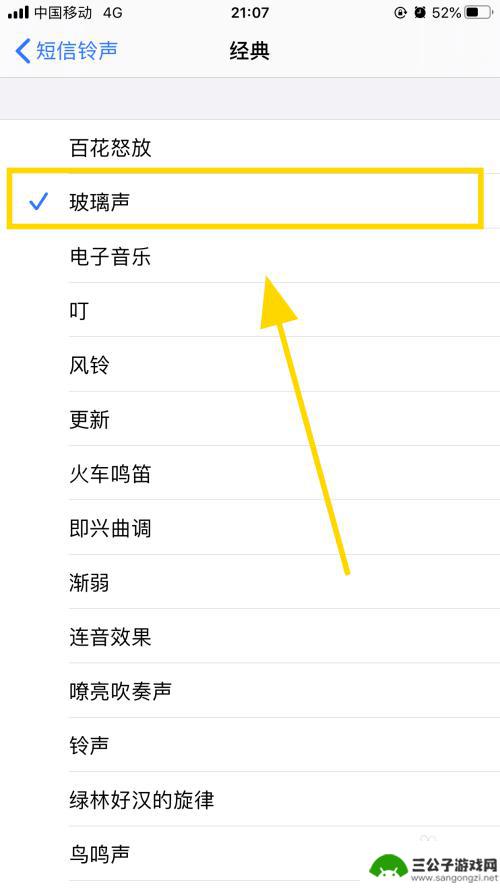
6.这样之后有短信的时候,就会有新提示的声音;
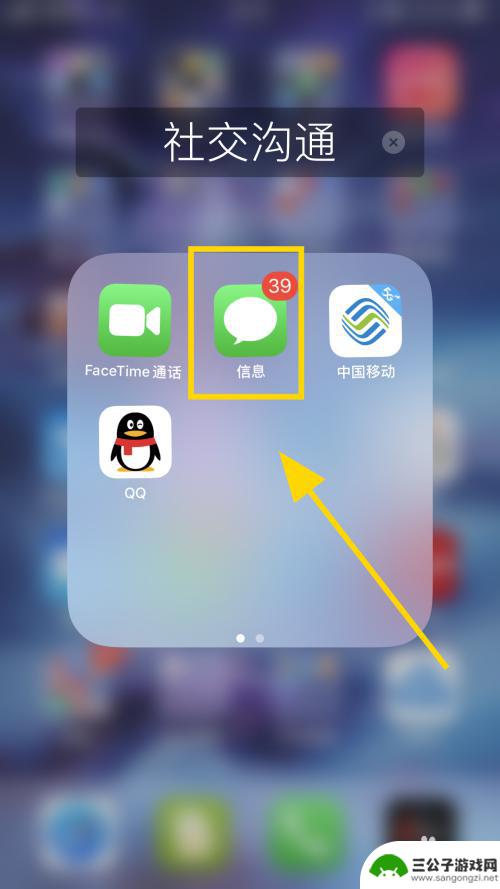
7.以上就是怎么修改苹果iPhone手机的短信提示音的步骤,感谢阅读。
以上就是换提示音苹果手机的全部内容,需要的用户可以按照小编的步骤进行操作,希望这能对大家有所帮助。
热门游戏
-
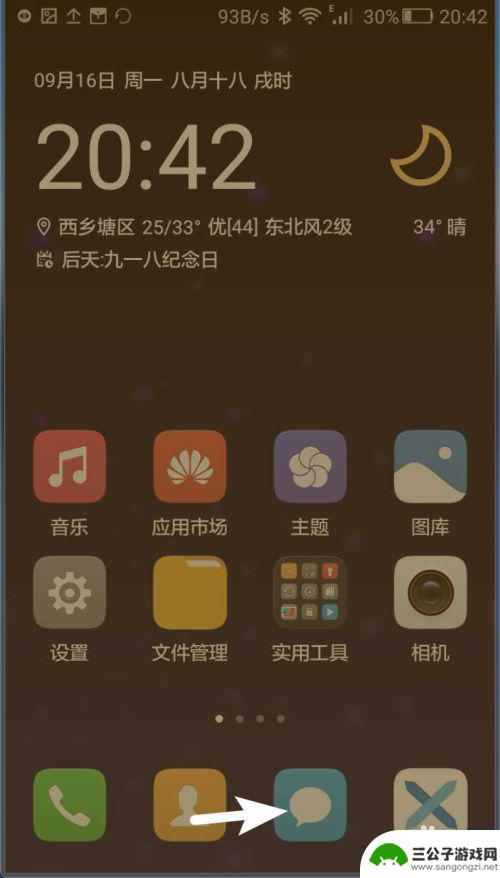
如何关掉手机短信提示音 华为手机如何关闭短信提示音
当我们使用手机时,短信提示音常常会打断我们的思绪或者干扰到周围的人,尤其是在一些特殊场合,关闭手机短信提示音显得尤为重要。对于华为手机用户来说,关闭短信提示音并不复杂,只需要按...
2024-02-11
-
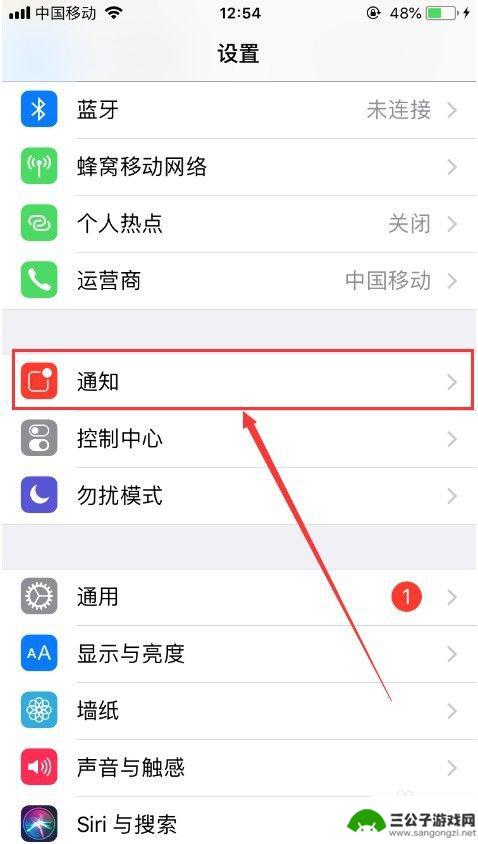
苹果手机微信怎么更改提示音 苹果手机微信消息提示音怎么改
苹果手机微信是我们日常生活中使用频率较高的通讯工具之一,而消息提示音的设置也是我们经常需要调整的功能之一,想要更改苹果手机微信的提示音非常简单,只需要进入微信的设置页面,然后选...
2024-11-13
-
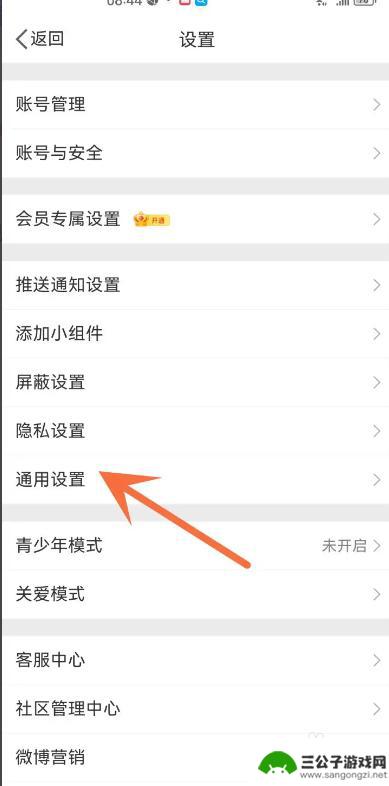
iphone微博提示音 微博APP如何设置推送提示音
近年来随着智能手机的普及,微博APP已成为人们获取信息、交流互动的重要平台之一,在使用微博APP时,我们经常会收到来自关注用户的各类推送通知,这些通知以提示音的形式提醒我们有新...
2024-01-26
-
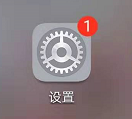
手机短信没有声音怎么设置 手机短信没有声音提示音怎么设置
手机短信没有声音怎么设置?手机短信没有声音提示音怎么设置?当我们在使用手机时,有时会遇到手机短信没有声音的情况,这可能会导致我们错过重要信息,为了解决这个问题,我们可以通过简单...
2024-06-14
-
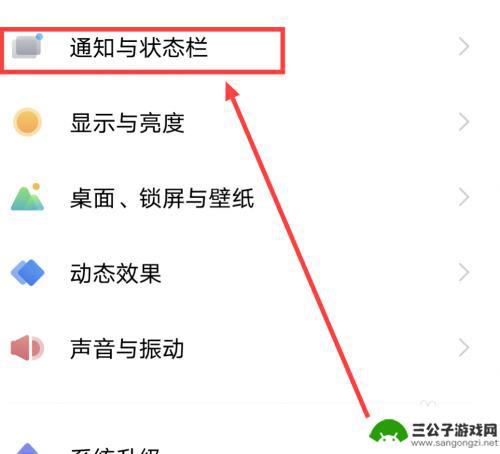
苹果手机抖音消息提示音怎么改 抖音通知声音修改教程
苹果手机抖音消息提示音怎么改,近年来,抖音已经成为了一款备受欢迎的社交娱乐应用,无论是年轻人还是老年人,都纷纷加入到这个短视频的世界中,对于一些苹果手机用户来说,抖音的消息提示...
2023-10-19
-
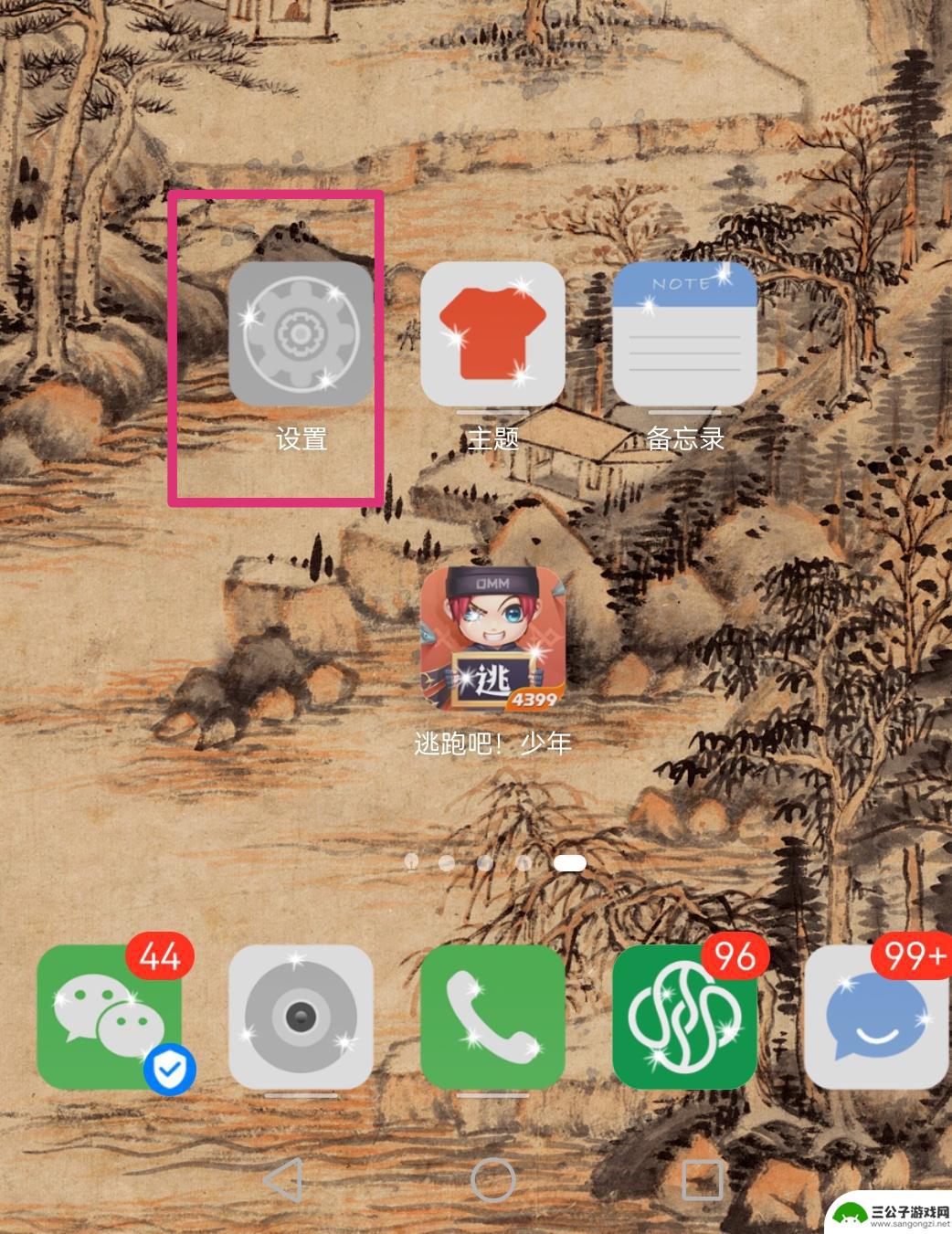
抖音消息提示音怎么换铃声(抖音消息提示音怎么关闭)
本篇文章给大家谈谈抖音消息提示音怎么换铃声,以及抖音消息提示音怎么关闭的知识点,希望对各位有所帮助,不要忘了收藏本站喔。1抖音来信息铃声怎么设置?1.手机型号华为nova4首先打开...
2023-11-10
-

iphone无广告游戏 如何在苹果设备上去除游戏内广告
iPhone已经成为了人们生活中不可或缺的一部分,而游戏更是iPhone用户们的最爱,让人们感到困扰的是,在游戏中频繁出现的广告。这些广告不仅破坏了游戏的体验,还占用了用户宝贵...
2025-02-22
-

手机图片怎么整体缩小尺寸 如何在手机上整体缩小照片
如今手机拍照已经成为我们日常生活中不可或缺的一部分,但有时候我们拍摄的照片尺寸过大,导致占用过多存储空间,甚至传输和分享起来也不方便,那么如何在手机上整体缩小照片尺寸呢?通过简...
2025-02-22














